Umesto da kopate po papirima, tražite ruter ili zovete nekog da vam je ponovo pošalje, postoji jednostavniji način. Bilo da koristite Android, iPhone, Windows ili Mac, lozinku možete brzo pronaći u samo nekoliko koraka - bez tehničkog znanja.
Na Android uređajima, posebno Google Pixelu, dovoljno je da uđete u podešavanja, otvorite deo za mreže i pronađete opciju “Podeli”.
Biće vam prikazan QR kod sa podacima, a lozinka će stajati ispod. Na Samsung Galaxy telefonima, lozinku možete videti tako što tapnete na mrežu i zatim kliknete na ikonicu oka pored polja gde je šifra.
Korisnici iPhone-a mogu da otvore podešavanja, izaberu Wi-Fi mrežu i kliknu na malu ikonu informacija. Kada kliknete na polje "Lozinka", potrebno je da potvrdite identitet putem Face ID-a ili šifre, nakon čega će se pojaviti šifra, uz mogućnost da je odmah kopirate.
Na Windows računarima, Wi-Fi lozinka se nalazi u delu “Mreža i internet”. Tu možete pristupiti svojstvima aktivne mreže, kliknuti na “Prikaži bezbednosni ključ” i dobiti šifru koja vam je potrebna.
Takođe, možete upravljati svim mrežama na koje ste se ranije povezivali i lako pristupiti njihovim podešavanjima.
Na Mac-u, dovoljno je da otvorite podešavanja sistema, pronađete Wi-Fi meni i zatim skrolujete do liste poznatih mreža. Klikom na tri tačke dobijate opciju “Kopiraj lozinku”, a sadržaj možete nalepiti u Notes ili neki drugi tekst editor da biste ga pročitali.
Napredne opcije takođe vam omogućavaju uvid u kompletnu istoriju mreža i dodatna podešavanja.
Dakle, bez obzira na to koji uređaj koristite, postoji brz i jednostavan način da dođete do Wi-Fi lozinke bez stresa i tehničke pomoći. Sačuvajte ovaj vodič ili ga podelite sa onima kojima bi mogao da zatreba - jer ovakvi trikovi uvek dobro dođu.
BONUS VIDEO









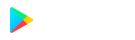














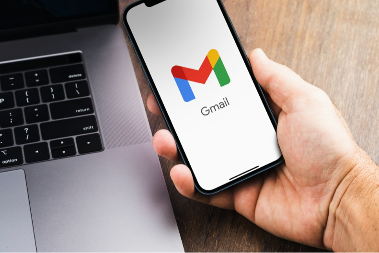













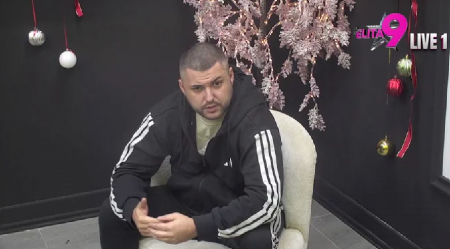
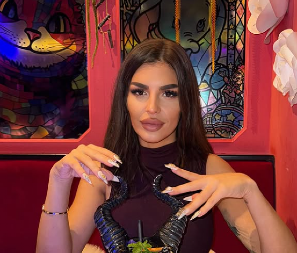











Komentari (0)